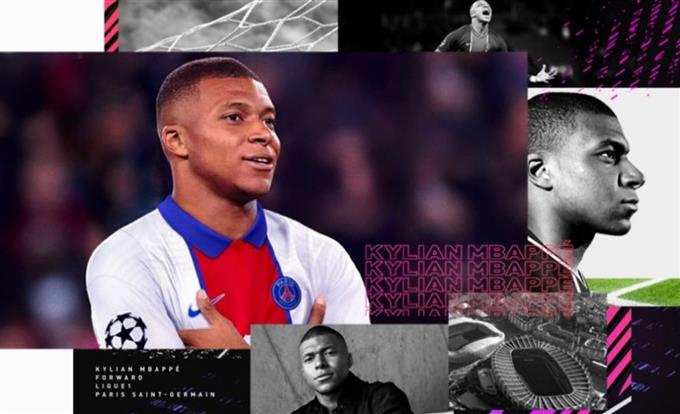FIFA 21-ის თამაშის დროს, მოთამაშეთა რიცხვი სულ უფრო მეტჯერ ითხოვს დახმარებას DirectX შეცდომასთან დაკავშირებით. თუ თქვენს კომპიუტერში იგივე შეცდომას იღებთ და წარმოდგენა არ გაქვთ, რატომ, ჩვენ ჩავრთეთ ამის ახსნა. რაც მთავარია, ჩვენ ასევე დავამატეთ გადაწყვეტილებების ნაწილი, რომლითაც შეგიძლიათ გამოსწორდეთ ეს შეცდომა.
რა არის DirectX?
მარტივად რომ ვთქვათ, DirectX არის პროგრამული უზრუნველყოფის პროტოკოლი Windows- ში, რომელიც საშუალებას აძლევს თამაშს პირდაპირ დაუკავშირდეს აპარატურ კომპონენტს, როგორიცაა ვიდეო ბარათი. ეს “პირდაპირი” კომუნიკაცია სჭირდებათ დეველოპერებს, რათა თამაშები ოპტიმიზირდეს და გამართულად იმუშაოს Windows მანქანაზე.

ზოგჯერ შეიძლება თამაშის შეცდომები მოხდეს იმის გამო, რომ კომპიუტერს არ აქვს სწორი DirectX კონფიგურაცია ან დაყენება. თუ FIFA 21-ის ჩატვირთვისას DirectX შეცდომა მიიღეთ, ეს შეიძლება იყოს სიტუაციაში.
რა არის DirectX შეცდომის მიზეზი FIFA 21-ის თამაშის დროს?
მიუხედავად იმისა, რომ DirectX შეცდომები არც ისე ხშირად გვხვდება FIFA 21 – ში, ბევრ ადამიანს შეიძლება კვლავ შეხვდეს მას იმის გამო, თუ როგორ ხდება მათი კომპიუტერის ან ლეპტოპის კონფიგურაცია. ქვემოთ მოცემულია რამდენიმე საერთო მიზეზი, თუ რატომ შეიძლება მიიღოთ DirectX პრობლემა.
მოძველებული GPU დრაივერები.
თამაშებზე DirectX შეცდომების უმეტესობის ერთ-ერთი მიზეზი არ არის აუცილებელი DirectX ვერსიის ან კონფიგურაციის პრობლემა, არამედ გრაფიკულ ბარათზე. იმისათვის, რომ თავიდან აიცილოთ DirectX პრობლემები, დარწმუნდით, რომ თქვენი GPU რეგულარულად განახლდება უახლესი დრაივერებით. ჩვენ გაჩვენებთ, თუ როგორ უნდა შეამოწმოთ NVIDIA და AMD დრაივერების განახლებები ქვემოთ.
არ იყენებს სწორ GPU- ს.
ამ შეცდომის კიდევ ერთი შესაძლო მიზეზი შეიძლება იყოს თქვენი ვიდეო ბარათების არასწორი გამოყენება. ეს აშკარად შესაძლებელია მხოლოდ იმ შემთხვევაში, თუ თქვენს აპარატზე ორი გრაფიკული ბარათი გაქვთ. თუ თქვენს სისტემაში არ დაამატეთ დისკრეტული ვიდეო ბარათი, ამ შესაძლო მიზეზზე ფიქრი საჭირო არ არის.
ამასთან, რადგან სათამაშო კომპიუტერებსა და ლაპტოპების უმეტესობას აქვს ჩაშენებული GPU და დისკრეტული GPU, ან NVIDIA ან AMD, უნდა შეამოწმოთ, დააყენეთ თუ არა FIFA 21 უფრო მძლავრი დისკრეტული ბარათის გამოყენებისთვის.
დაზიანებული თამაშის ფაილები.
ზოგიერთ შემთხვევაში, შეიძლება პრობლემა არ ჰქონდეს DirectX ვერსიას, დრაივერებს ან GPU ვარიანტს, მაგრამ თამაშის ფაილები დაზიანებულია. ისევე, როგორც ჩვეულებრივი ფაილები, FIFA 21– ის სათამაშო ფაილები შეიძლება დაზიანდეს ან დაზიანდეს სისტემის განახლების, მესამე მხარის აპლიკაციის ან მავნე პროგრამის შემდეგ.
DirectX– ის შეუთავსებელი ვერსიის გამოყენება.
როგორც ზემოთ აღვნიშნეთ, მნიშვნელოვანია გამოიყენოთ DirectX უახლესი ვერსია, როდესაც ის ხელმისაწვდომია. ამ დროისთვის, ჩვენ გირჩევთ გამოიყენოთ DirectX 12 ძველი ვერსიების ნაცვლად, რათა თავიდან აიცილოთ შეცდომები FIFA 21-თან.

როგორ გამოვასწოროთ FIFA 21 DirectX შეცდომა?
ქვემოთ მოცემულია გადაწყვეტილებები, რომელთა გამოსწორებაც შეგიძლიათ FIFA 21- ზე.
განაახლეთ თამაში.
პრობლემას განიცდით თუ არა, ყოველთვის გირჩევთ შეინარჩუნოთ თქვენი თამაშები საუკეთესო ფორმაში მათი განახლებით. განახლებებს არა მხოლოდ კოსმეტიკური და თვისებების ცვლილებები მოაქვს, არამედ ცნობილი შეცდომებისა და შეცდომების გამოსწორება.
სტანდარტულად, FIFA 21 ავტომატურად ეძებს განახლებებს, განსაკუთრებით მაშინ, თუ თამაშობთ ონლაინ მულტიპლეერზე, ასე რომ, მხოლოდ მათი ინსტალაცია გჭირდებათ.
განაახლეთ GPU დრაივერები.
კიდევ ერთი მნიშვნელოვანი რამ, რაც უნდა განაახლოთ, მით უმეტეს, რომ შეცდომასთან გაქვთ საქმე, თქვენი გრაფიკული ბარათის დრაივერებია.
უმეტეს თამაშებისა და პროგრამების მსგავსად, თქვენს GPU– მ უნდა შეამოწმოს განახლებები ავტომატურად, მაგრამ თუ გსურთ ხელით შეამოწმოთ შემოწმება, შეგიძლიათ გამოიყენოთ ეს ბმულები:
- როგორ შევამოწმოთ და დავაინსტალიროთ GPU დრაივერის განახლებები | NVIDIA
- როგორ გადავამოწმოთ AMD GPU- ს დრაივერის განახლებები
დარწმუნდით, რომ იყენებთ დისკრეტულ GPU- ს.
თუ თქვენს კომპიუტერს ან ლეპტოპს აქვს ორი გრაფიკული ბარათი, ჩაშენებული ერთი (ჩვეულებრივ სუსტი და არ არის იდეალური სათამაშოებისთვის) და დისკრეტული GPU (რომელიც რეკომენდებულია გრაფიკული დავალებების შესრულებისთვის, როგორიცაა სათამაშო ან ვიდეო რედაქტირება), დარწმუნდით, რომ თამაში გაშვებულია ამ უკანასკნელისთვის.
აქ მოცემულია ნაბიჯების მაგალითი, თუ რა უნდა გააკეთოთ, თუ გაქვთ NVIDIA დისკრეტული GPU:

- წადი შენსკენ სამუშაო მაგიდა.
- მარჯვენა ღილაკით დააჭირეთ სამუშაო ადგილის ცარიელ ადგილს და აირჩიეთ NVIDIA პანელი.
- მარცხენა სარკმელზე აირჩიეთ მართეთ 3D პარამეტრები.
- Დააკლიკეთ პროგრამის პარამეტრების ჩანართი.
- Დააკლიკეთ ღილაკის დამატება.
- იპოვნე FIFA 21 პროგრამების სიაში და დააჭირეთ მას.
- ქვედა ნაწილში დააჭირეთ ღილაკს არჩეული პროგრამის დამატება.
წაშალეთ და დააინსტალირეთ GPU დრაივერები.
თუ სწორი GPU- ს დაყენების შემდეგ კვლავ იგივე შეცდომას მიიღებთ, შემდეგი კარგი რამ, რაც უნდა გააკეთოთ, არის თქვენი დისკრეტული GPU- ს დრაივერების წაშლა და ინსტალაცია. ამისათვის მიყევით ამ ნაბიჯებს:
- თქვენს კლავიატურაზე დააჭირეთ ღილაკს ვინდოუსი ღილაკს, ან შეგიძლიათ დააჭიროთ დაწყება ღილაკს ეკრანის ქვედა მარცხენა მხარეს.
- Დაწერე “მოწყობილობის მენეჯერი”
- ღია Მოწყობილობის მენეჯერი.
- ღია ეკრანის ადაპტერები ვარიანტი. თქვენი გრაფიკული ბარათები უნდა ნახოთ.
- მონიშნეთ დისკრეტული ჩვენების ადაპტერი შემდეგ დააჭირეთ ღილაკს მასზე.
- აირჩიეთ მოწყობილობის დეინსტალაცია.
- Რესტარტი თქვენი კომპიუტერი.
- კვლავ გახსენით მოწყობილობის მენეჯერი.
- Დააკლიკეთ დაასკანირეთ ტექნიკის ცვლილებები ხატი (მონიტორი გამადიდებელი შუშით).
- მარჯვენა ღილაკით დააწკაპუნეთ თქვენს დისკრეტულ გრაფიკულ ბარათზე და აირჩიეთ განაახლეთ მძღოლი ვარიანტი.
შეცვალეთ კონფიგურაციის ფაილი და გამოიყენეთ DX12.
FIFA 21-ის ზოგიერთი მოთამაშე ირწმუნება, რომ ამ შეცდომის გამოსწორება შესაძლებელია DirectX 12-ის ნაცვლად. თუ FIFA 21 ჯერ კიდევ არ მუშაობს ამ ეტაპზე, მიჰყევით ამ ნაბიჯებს, რომ შეამოწმოთ, მუშაობს თუ არა DirectX 12-ზე გადართვა:
- გადადით თქვენი კომპიუტერის დოკუმენტების საქაღალდეში (ნაგულისხმევი ადგილმდებარეობა უნდა იყოს PC \ დოკუმენტები \ FIFA 21 ან C: \ მომხმარებლები \ [თქვენი სახელი] \ დოკუმენტები \ FIFA 21.
- Იპოვო ფიფასეტუპ.ინი ფაილი.
- დააწკაპუნეთ მასზე და გახსენით ჩასაწერი წიგნი.
- იპოვნე DIRECTX_SELECT = 1.
- შეცვალეთ 1 ერთად 0.
- შეინახეთ და დახურეთ ფაილი
თამაშის ფაილების შეკეთება.
იმ შემთხვევაში, თუ აქ კორუმპირებულ თამაშის ფაილებთან გაქვთ საქმე, ასევე შეგიძლიათ სცადოთ გამოიყენოთ Windows 10 სარემონტო ნაგულისხმევი ინსტრუმენტი და დააფიქსიროთ დაზიანებული ფაილები. აი, რისი გაკეთებაც გჭირდებათ:
- დააჭირეთ Windows ღილაკს მარცხენა ქვედა კუთხეში.
- მოძებნეთ FIFA 21 აპი.
- მარჯვენა ღილაკით დააწკაპუნეთ FIFA 21 აპზე.
- აირჩიეთ აპის პარამეტრები.
- Დააკლიკეთ შეკეთება ღილაკი.
გარდა ამისა, თუ FIFA 21 თამაშობთ Steam- ზე, შეგიძლიათ გამოიყენოთ Steam Verify მთლიანობის თამაში ფაილების ინსტრუმენტი მსგავსი ამოცანის შესასრულებლად.
გადააყენეთ თამაში.
თუ აქამდე არაფერი გამოუვიდა, გაითვალისწინეთ, რომ FIFA 21 შეგიძლიათ წაშალოთ კომპიუტერიდან და დააინსტალიროთ იგი. შეიძლება უფრო ღრმა საკითხი იყოს, თუ როგორ არის დაინსტალირებული თამაში, ასე რომ სისტემის განახლება და მისი ხელახლა დამატება შეიძლება დაგეხმაროთ.
შემოთავაზებული საკითხავები:
- როგორ გამოვასწოროთ FIFA 21, არ იხსნება ან იწყებს Windows 10-ში | ახალი 2020 წელი!
- როგორ გამოვასწოროთ COD Black Ops ცივი ომის ჩამორჩენა და გაბრწყინება | ახალი 2020 წელი!
- როგორ გამოვასწოროთ COD Black Ops ცივი ომის დაკარგული კავშირი შეცდომის მასპინძლობისთვის
- როგორ დავაფიქსიროთ UFC 4 ავარიის და გაყინვის პრობლემები | ახალი 2020 წელი!
ეწვიეთ ჩვენს androidhow Youtube არხს ვიდეოებისა და სახელმძღვანელოების პრობლემების მოსაგვარებლად.